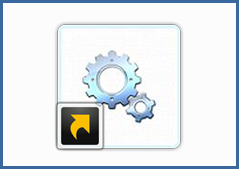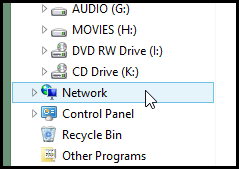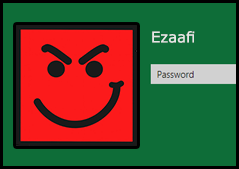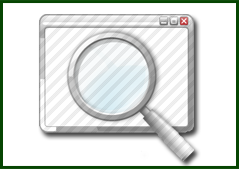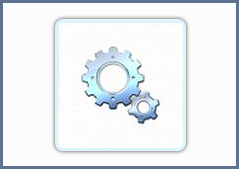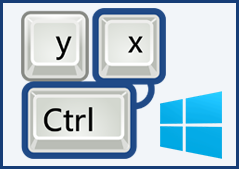کارایی پوشه WinSXS در ویندوز و حذف فایلهای زائد آن
درون درایو نصب ویندوز یک پوشه به نام WinSXS قرار دارد. به این آدرس:
C:\Windows\WinSXS
این یکی از حجیم ترین قسمتها و پوشه های ویندوز است که البته به مرور زمان بزرگتر و وسیع تر نیز میشود. دلیل آن هم میتواند هم ذخیرهی فایلهای کاربردی باشد و هم فایلهایی زاید و به درد نخور مثل فایلهای آپدیت ویندوز.
این پوشه همچنین محلی برای انباشته شدن فایلهای برنامه ها و سرویس های حذف (Uninstall) شده و یا اجزای غیر فعال شدهی سیستم نیز هست. فضای اشغال شدهی این پوشه برخی اوقات بسیار زیاد است. راهی برای کم کردن آن نیست؟!
ـ ـ ـ ـ ـ ـ ـ ـ ـ ـ
» چرا این پوشه مرتب حجیم تر میشود؟
پوشهی WinSXS محتوی همهی فایلها و اجزای سیستم عامل است. در واقع هر فایل و جزئی در هر جایی از ویندوز لینکی است به فایلهای محتوی و ذخیره شده در پوشهی WinSXS. همهی فایلهای ویندوز راهی به این پوشه دارند. اینجا محتوی فایلهای سیستم عامل است.
ـ ـ ـ ـ ـ ـ ـ ـ ـ ـ
» راه های کم کردن حجم این پوشه و حذف فایلهای اضافه
وقتی ویندوز شروع به نصب آپدیتهای جدید میکند، فایلهای آپدیت در این پوشه ذخیره میشوند. و در کنار آنها فایلهای مربوط به آپدیت قبلی نیز در همین جا قرار دارند. این به این معنی است که با هر بار آپدیت ویندوز، شما حجم این پوشه را بیشتر کردید. نگهداری فایلهای آپدیت مزیتهایی نیز دارد. به طور نمونه میتوانید در صورت بد کار کردن آپدیتی، از طریق کنترل پنل ویندوز نسبت به Uninstall کردن آپدیتها اقدام کنید. که البته این عمل به ندرت پیش میآید.
پس چه بهتر آنکه بتوانیم فایلهای زائد این پوشه را حذف کنیم.
ـ ـ ـ ـ ـ ـ ـ ـ ـ ـ
» حذف کردن فایلهای آپدیت
برای حذف این فایلها میتوانید از ابزاری در ویندوز استفاده کنید. ابزار Disk Cleanup. برای اجرای آن در ویندوز 7، عبارت Disk Cleanup را در جستجوی ویندوز تایپ کرده و برنامهی یافته شده را اجرا کنید. در پنجرهی باز شده درایو مورد نظر را انتخاب کنید و روی دکمهی OK کلیک کنید.

پردازشی انجام میشود و برنامه درایو را اسکن میکند.

بعد از مدتی کوتاه، پنجرهی زیر باز میشود. روی دکمهی Clean up System Files کلیک کنید.

دوباره همان پنجرهی انتخاب درایو باز میشود. همان مراحل را طی کنید. با باز شدن پنجرهی برنامه، این بار فایلهای سیستمی را نیز میتوانید پاکسازی کنید. گزینهی Windows Update Cleanup را فعال کنید. هر گزینهای دیگری را هم که تمایل داشتید حذف و پاکسازی شوند با فعال کردن تیک آن انتخاب کنید و در آخر روی دکمهی OK کلیک کنید.

» اگر گزینهی Windows Update Cleanup را ندیدید، فایلهای آپدیت شما موجود نیست!
» اگر از ویندوز 7 برای سالیان متوالی استفاده کردید ممکن است با این عمل چند گیگابایتی به فضای دیسک شما افزوده شود.
در گام بعد باید ویندوز را Restart کنید. با بالا آمدن دوبارهی ویندوز، ابزار Disk Cleanup اقدام به حذف فایلهای آپدیت و گزینههای انتخاب شده میکند.
در ویندوزهای 8 و 8.1 نیز این روش ممکن است ولی راه های بهتر و کاملتری نیز وجود دارد. این ویندوزها قابلیتی برای اجرای خودکار این عمل دارند. قابلیتی به نام StartComponentCleanup که در زمانبندی 30 روزه و به طور خودکار و مرتب فایلهای آپدیت قدیمی را حذف میکند. این پردازش در پس زمینه انجام میشود و کاربر از آن اطلاعی ندارد. میتوانید زمانبندی تنظیم شده را در اینجا ببینید:

پس نیازی به هیچ کاری نیست. اما اگر تمایل دارید این کار را دستی انجام دهید و یا فایلهای زائد دیگر را نیز حذف کنید میتوانید ابزار Windows Update Cleanup را مانند ویندوز 7 استفاده کنید. برای اجرای این ابزار، عبارت Disk Cleanup را در جستجوی ویندوز وارد کنید.
در لیست یافتهها و در بخش Setting روی گزینهی Free up disk space by removing unnecessary files کلیک کنید.

دوباره همان مراحلی که برای ویندوز 7 اجرا کردید را شروع کنید و نسبت به حذف دستی آپدیتها اقدام کنید.

اما ویندوز 8 قابلیتهای دیگری را نیز به شما ارائه میکند که به شما این امکان را میدهد که همهی نسخههای قدیمی اجزا و سرویسهای ویندوز را حذف کنید. این قابلیتها به وسیلهی دستورات خط فرمان اجرا میشوند.
»»» دقت کنید که همه ی فرامین باید در خط فرمان و با دسترسی مدیر (Run as Administrator) اجرا شوند.
برای نمونه فرمان زیر همهی نسخه های قبلی و قدیمی اجزای ویندوز را بدون در نظر گرفتن زمانبندی 30 روزه پاک میکند.
یا فرمان زیر همهی فایلهایی که مورد نیاز برای حذف کردن سرویس پکها بودند را پاک میکند.
»»» دقت کنید که اگر این فرمان را اجرا کردید دیگر نمیتوانید سرویس پک نصب شدهی جاری را Uninstall کنید. چون فایلهای مورد نیازش را با این فرمان حذف میکنید!
فرمان زیر همه ی نسخه های قدیمی همه نوع اجزا و سرویسی را حذف میکند. اینجا هم بعد از اجرای این فرمان نمیتوانید آپدیتها و یا سرویس پکهای نصب شده را حذف کنید.
ـ ـ ـ ـ ـ ـ ـ ـ ـ ـ
» حذف کردن ابزارهای Features on Demand
ویندوزهای امروزی به شما این امکان را میدهند که به راحتی قابلیتهای مورد نیاز خودتان را به سیستم اضافه کنید و یا اینکه قابلیتهای غیر ضروری را حذف کنید. لیست تمامی این قابلیتها را میتوانید از کنترل پنل و قسمت Windows Features مشاهده کنید.

هر کدام را که خواستید به ویندوز اضافه کنید فقط تیک آن را فعال کنید و یا برای غیر فعال کردن هر کدام از امکانات از ویندوز، تیک آن را بردارید.
در این پنجره امکانات و قابلیتهایی که فعال نیستند (تیک آنها فعال نیست) در ویندوز نیز غیر فعالند. اما فایلهای مورد نیاز آنها در همان پوشهی WinSXS ذخیره شدهاند. اگر بخواهید قابلیتی را به ویندوز بیفزایید، فایلهای آن قابلیت و سرویس از پوشهی WinSXS برداشته شده و به ویندوز اضافه میشود و نیازی به دانلود آنها نیست.
به هر حال این قابلیتها و امکانات (حتی آنها که غیر فعالند) فضایی روی دیسک سخت و داخل پوشهی WinSXS اشغال کردهاند. پس کاربر میتواند در صورتی که از قابلیتی استفاده نمیکند فایلهایش را نیز حذف کند.به همین دلیل ویندوز 8 امکانی در اختیار شما میگذارد که با کمک آن میتوانید فایلها و اجزای غیر ضروری را حذف کنید.
برای انجام این کار دوباره خط فرمان را با دسترسی مدیر اجرا کنید. سپس فرمان زیر را در آن وارد کرده و تأیید کنید.
این فرمان لیستی از تمامی سرویس ها و قابلیتهای در دسترس را با نمایش وضعیت آنها به شما ارائه میکند. وضعیت و نام هر کدام مشخص است.

حال برای حذف یک قابلیت از سیستم، باید فرمان زیر را استفاده کنید:

»»» به جای کلمهی NAME باید نام قابلیتی که قصد حذف آن را دارید را وارد کنید.
حالا اگر فرمان Get-Features (قبل از این فرمان) را دوباره اجرا کنید میبینید که در قسمت وضعیت ابزار به جای Disabled عبارت Disabled with Payload Removed نوشته شده است. که نشان میدهد این ابزار با تمامی فایلهایش حذف شده است. به این ترتیب فضای بیهودهای از دیسک را هدر نداده اید.
»»» نکـته: دقت کنید که اگر بعدها بخواهید دوباره آن ابزار و قابلیت را فعال و نصب کنید، ویندوز پیغام میدهد که باید فایلها را از سایت مایکروسافت دانلود کنید چون پیشتر فایلهایش را زائد فرض کرده بودید!

امیدواریم مطالب و نوشتههای نه چندان کم این مطلب کمکی به شما دربارهی شناخت طرز کار سرویس ها و قابلیتهای ویندوز و همچنین پوشهی مخصوص فایلهای سیستم کرده باشد.